Reklaam
Gmaili töövoo kiirendamise näpunäited pole midagi kergekäelist, eriti kui tegemist on ääreni täidetud postkastidega. Siin on kolm sellist näpunäidet, mida tuleks arvesse võtta:
1. Valige kõik vestlused: Kas olete kunagi soovinud, et oleks võimalik valida oma postkastist kõik Gmaili meilivestlused? Kõik, mida me silmas peame kõik, mitte ainult need, mis asuvad ühel lehel. See on täiesti võimalik.
Lihtsalt märkige ruut kõigi lehe vestluste valimiseks, nagu tavaliselt. Nüüd otsige üles Valige kõik meilivestlused ... linki, mis asub menüüriba ja teadete vahel, ja klõpsake sellel. See valib kõik selle konkreetse sildiga vestlused kõigil lehtedel.
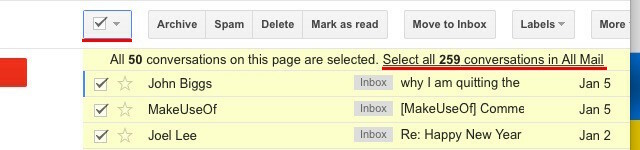
Paari järgmise muudatuse jaoks peate juurde pääsema saidile Üldine Gmaili seadete vahekaart. Selleks klõpsake postkasti paremas ülanurgas profiilipildi all olevat hammasrattaikooni ja klõpsake siis nuppu Seadistused rippmenüüst. See avab vaikimisi vahekaardi Üldine.
2. Kuvage rohkem kontakte ja sõnumeid ühel lehel: Otsige Maksimaalne lehe suurus seade. See annab teile paar rippmenüüd, et suurendada lehe kuvatavate vestluste ja kontaktide arvu vastavalt 100 ja 250-ni.
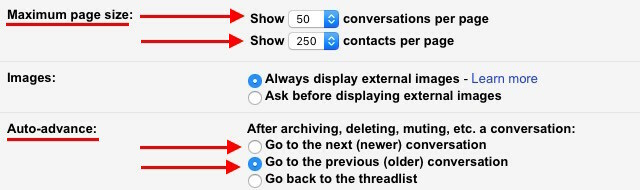
3. Liikuge automaatselt järgmisele vestlusele: Iga kord, kui töötlete (arhiivite, kustutate jms) avatud vestlust, viib Gmail vaikimisi tagasi postkasti põhiliidese juurde. Saate sundida Gmaili liikuma automaatselt järgmisele või eelmisele vestlusele, valides selle asemel vastava raadionupu Automaatne edasiliikumine väli vahekaardil Üldine.
Seal on palju Gmaili funktsioonid on peidetud selgelt nähtavale kohale 4 kiiret näpunäidet Gmailis vastamiseks nagu profilGmaili veebiliidese lihtsus on suurepärane, kuid mõnikord on see liiga lihtne. Siin on mõned parandused, mida saate nutikama ja kiirema kogemuse saamiseks teha. Loe rohkem mida isegi kauaaegsed kasutajad igatsevad. Nende avastamine on fantastiline!
Milline Gmaili funktsioon pääses teie märguandest pikka aega? Kas soovite seda meiega kommentaarides jagada?
Kujutise krediit: Kolmemõõtmeline kollane ümbrik autor 2j arhitektuuri kaudu Shutterstock
Enne tehnoloogiale ja kirjutamisele keskendumist õpetas Akshata manuaalse testimise, animatsiooni ja UX-disaini. See tõi kokku kaks tema lemmiktegevust - süsteemide mõistmise ja žargooni lihtsustamise. MakeUseOf'is kirjutab Akshata, et saaksite oma Apple'i seadmeid parimal viisil kasutada.